- ホーム >
- FMWORLD(個人) >
- 携帯電話 >
- docomo製品FAQ 機種一覧 >
- F-01L FAQ一覧 >
- USB転送
端末とPCをUSBケーブルで接続した状態で、PCで端末の内部ストレージ保存のファイルを閲覧しようとしたが内部ストレージが表示されない。
| カテゴリ | USB転送 |
|---|---|
| 質問 | 端末とPCをUSBケーブルで接続した状態で、PCで端末の内部ストレージ保存のファイルを閲覧しようとしたが内部ストレージが表示されない。 |
| 回答 |
以下手順により、端末の内部ストレージとSDがPC画面に表示されます。 |
-

-
端末とPCをUSBケーブルで接続した状態で、PCで端末の内部ストレージ保存のファイルを閲覧しようとしたが内部ストレージが表示されない。
-
USB転送
-
以下手順により、端末の内部ストレージとSDがPC画面に表示されます。
(画面ロックになっている場合はロックを解除した後に操作を実施してください。)
1.端末とPCをUSBケーブルで接続します。
2.ホーム画面の上部にある通知バー(日時曜日や電池残量が表示されているスペース)を選択し、通知パネルを表示します。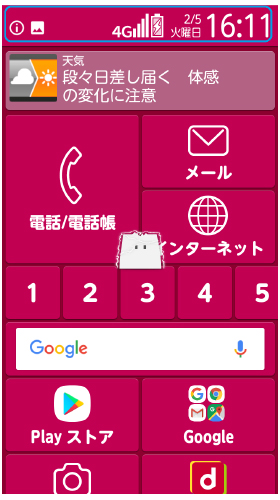
3.「この端末をUSBで充電」をタッチして表示される「USB接続の用途」画面で「ファイルを転送する」を選択してください。他に多数の通知が表示されている場合には画面に出現していない場合があります。この場合は、通知パネル上で指を上へスライドして表示をスクロールさせてください。写真のみを転送する場合は「写真を転送する(PTP)」を選択することでも実現可能です。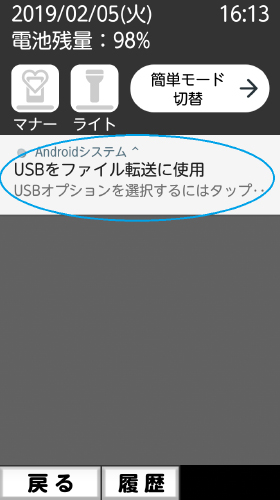
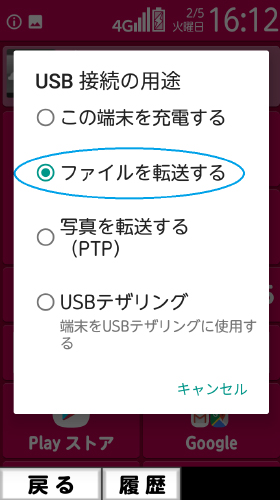
USBケーブルは充電専用ケーブルではなく、充電・データ転送用のUSBケーブル A to C 01(別売)で接続してください。
Windows 7、Windows 8.1、Windows 10に対応しています。ただし、すべてのパソコンでの動作を保証するものではありません。
